
Jos käynnistät Excel ryhmittelemällä dataa samaan soluun ja myöhemmin päättää erottamaan sitä ryhmästä, Excel on useita helppoja tehtäviä, jotka voivat jakaa yhden laskentataulukon sarakkeeseen kahteen. Näin käyttää sekä ”Teksti sarakkeisiin” ja ”Flash täyttää.”
Kuinka käyttää ”Teksti sarakkeisiin” Excel
Valitse solut haluat jakaa klikkaamalla ensimmäinen solu ja vetämällä myöten pystyrivin soluun. Tässä esimerkissä jaamme ensimmäinen ja viimeinen nimet sarakkeessa A lueteltuja kahteen eri saraketta, sarake B (sukunimi) ja sarakkeessa C (etunimi.)
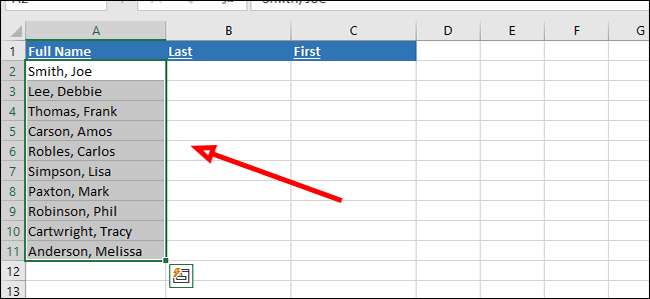
Klikkaa ”tiedot” -välilehti yläreunassa Excel Ribbon.
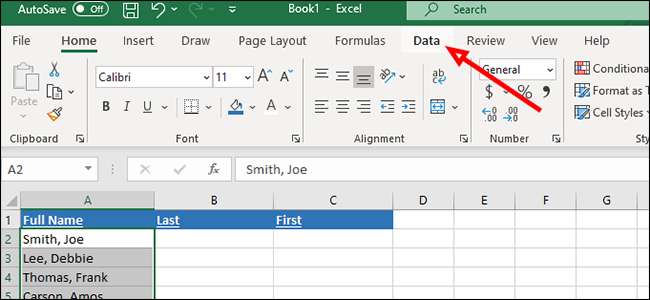
Klikkaa ”Teksti sarakkeet” -painiketta Data Työkalut osiossa.
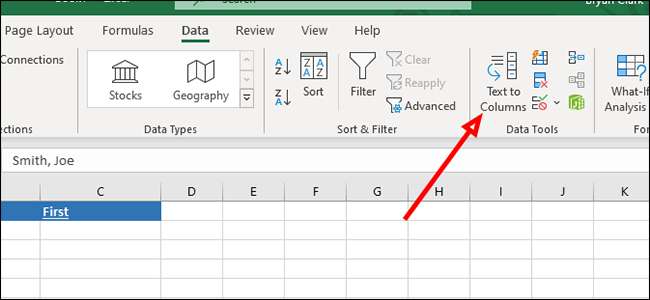
Vuonna muuntaa tekstin kolumnit Wizard, valitse ”sarkainerotelluista” ja sitten ”Seuraava”. Erotettu toimii hyvin meidän esimerkiksi nimet erotetaan pilkuilla. Jos nimet erotettiin vain välilyönnillä, voit valita ”Kiinteä leveys” sijaan.
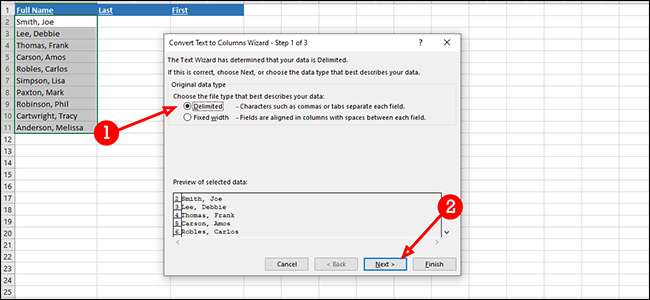
Tarkista sekä ”pilkku” ja ”Space” erottimia ja sitten ”Seuraava” -painiketta. Erottimia ovat yksinkertaisesti kuinka data on eroteltu. Tässä tapauksessa käytämme pilkku ja tilaa, koska jokainen solu sarakkeessa A on pilkku ja välilyönti erottaa kaksi. Voit käyttää mitä tahansa erotinmerkki joka sopii tietojoukko.
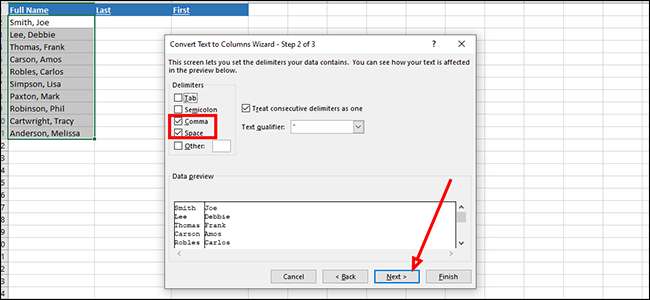
Seuraavaksi aiomme klikkaa solua jossa haluamme aloittaa lisäämällä tietoja, tässä tapauksessa B2-ja klikkaa ”Finish.” Tämä lisää etu- ja sukunimi omille sarakkeita.
Voisimme tehdä tämän eri-esimerkiksi lisäämällä ensin nimet sarakkeeseen B ja sukunimi sarakkeen C tekemään niin, olimme korosta etunimet ohjatun (ilmoitus mustan kohokohta ruutukaappaukseen merkitsee aktiivista pylvästä) ja sitten sopiva solu.
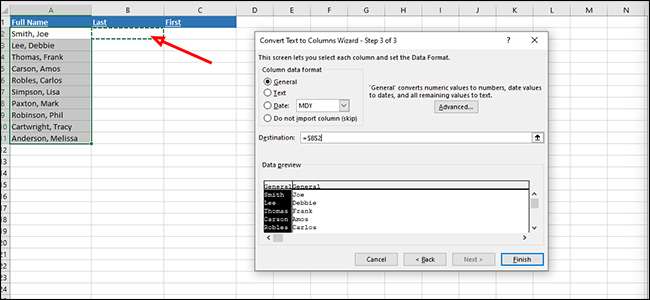
Saatat huomata säestää ja kyvyttömyys valita solun haluat siirtää tiedot. Jos näin tapahtuu, klikkaa sisällä ”Kohde” alue ohjattu vai lisätä tiedot manuaalisesti Kohde-kenttään.
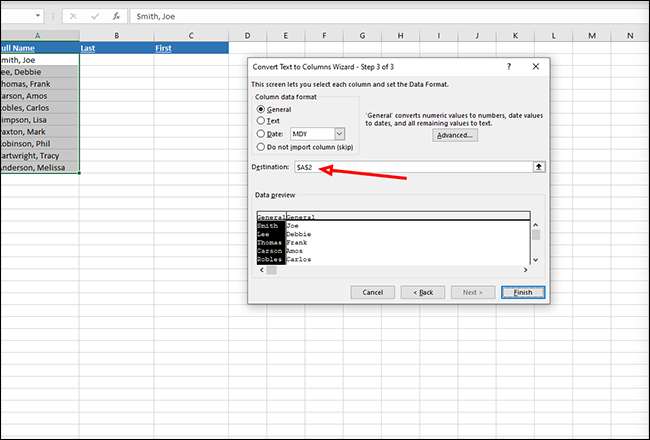
Kuinka käyttää ”Flash Fill” Excel
Jos sinulla on vain muutamia nimiä, ja et halua sotkea Teksti sarakkeisiin Wizard, voit käyttää Flash-Fill sijaan. Tämä pohjimmiltaan on fiksumpi tapa kopioida ja liittää tiedot uusiin soluihin.
Napsauta sisällä ensimmäinen solu sarakkeesta-yksi nimeltään ”Ensin meidän esimerkki-ja kirjoita etunimi ensimmäinen henkilö tietojoukkosi.
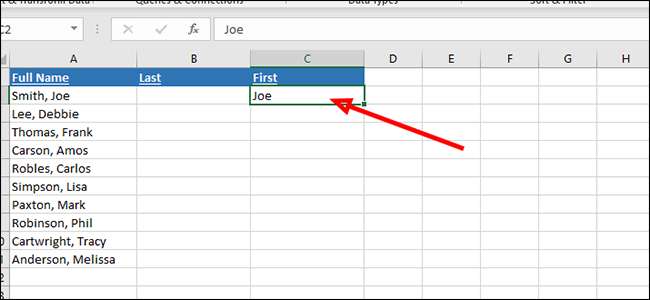
Hit ”Enter” näppäintä siirtyä seuraavaan soluun alaspäin. Valitse ”Koti” -välilehti nauha, klikkaa ”muokkaus” ja sitten ”Flash täyttää.”
Vaihtoehtoisesti voit painaa Ctrl + E-näppäintä.
Flash Täytä yrittää selvittää, mitä yrität saavuttaa tuovaan vain etunimiä tässä esimerkissä-tulokset ja liitä sopiviin soluihin.
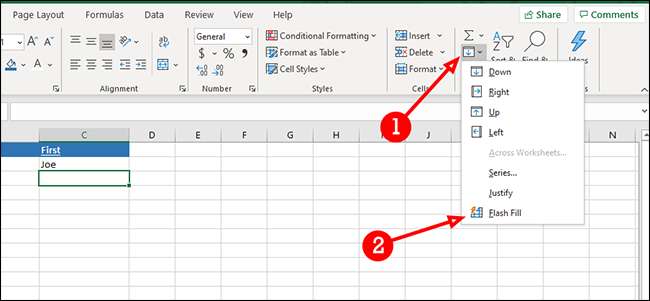
Toinen napsauttamalla sisällä ensimmäinen solu viimeisessä sarakkeessa ja kirjoita sukunimi sopivan henkilön, ja paina ”Enter” -näppäintä.
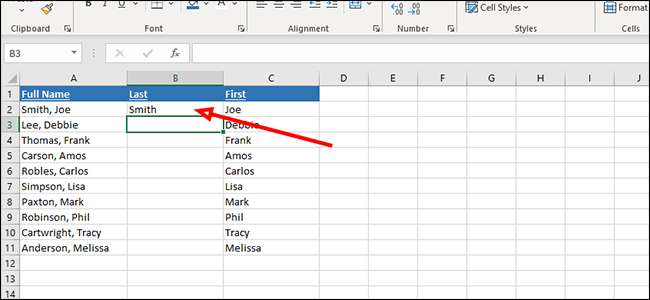
Valitse ”Koti” -välilehti, klikkaa ”muokkaus” ja sitten ”Flash täyttää.” Voit myös käyttää Ctrl + E pikanäppäin.
Jälleen kerran, Flash Täytä yrittää selvittää tietoja haluat täyttää kolonniin.
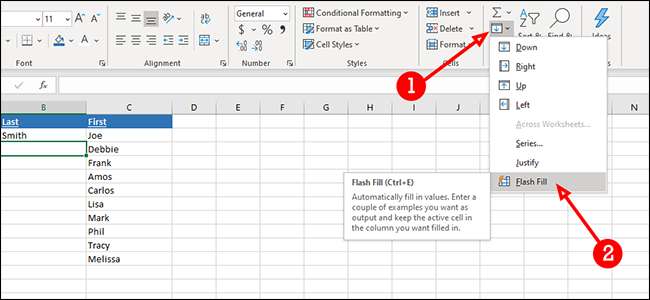
Jos Flash-Fill ei toimi kunnolla, on aina Kumoa (Ctrl + Z).







